华为云备份通讯录怎么导入手机?详细步骤在这里
华为手机用户若需将云备份中的通讯录导入手机,可通过华为云空间(Cloud)或华为手机克隆(Phone Clone)等工具实现,具体操作步骤因设备系统版本、备份数据源(如旧华为手机、其他品牌手机)略有差异,以下是详细操作指南,涵盖不同场景下的导入方法及注意事项。
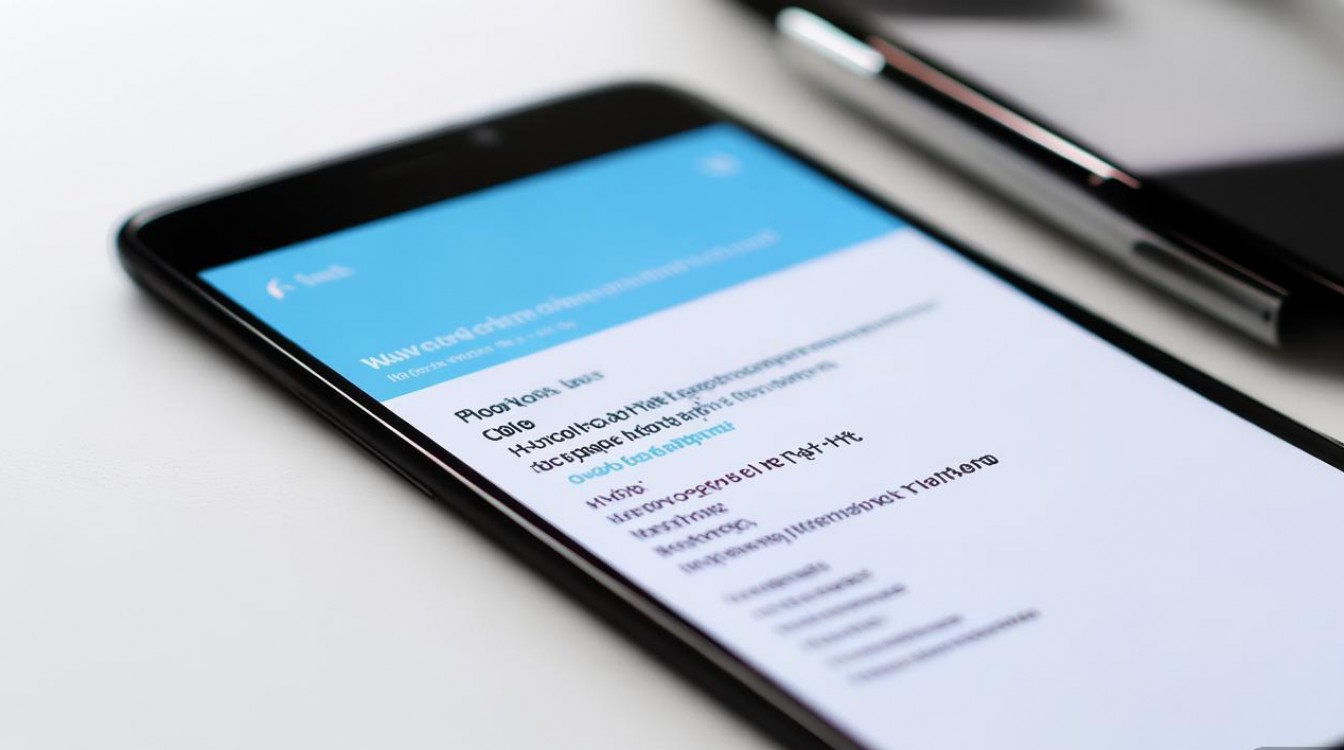
通过华为云空间导入通讯录(适用于华为设备间迁移)
若旧设备为华为手机且已通过云空间备份通讯录,新华为手机可直接通过云空间恢复,步骤如下:
检查云空间备份状态
- 在旧华为手机上打开「设置」>「华为账号」>「云空间」,确保通讯录已开启自动备份或手动备份成功,可在「云空间」>「数据管理」>「通讯录」中查看备份记录(备份时间、数据量等)。
在新华为手机上恢复通讯录
- 步骤1:登录华为账号,确保新手机与旧手机登录同一华为账号(网络连接正常)。
- 步骤2:进入云空间恢复界面,打开「设置」>「华为账号」>「云空间」>「数据恢复」,或直接在通讯录应用中点击「更多」>「恢复通讯录」。
- 步骤3:选择恢复数据,在「数据恢复」页面勾选「通讯录」,点击「恢复」并等待系统完成导入(根据数据量耗时1-5分钟)。
- 步骤4:验证通讯录,恢复完成后,打开「通讯录」应用,检查联系人列表是否完整,部分联系人可能需手动同步(如微信好友需单独从微信导入)。
通过华为手机克隆(Phone Clone)导入通讯录(适用于跨品牌或华为设备迁移)
若旧设备为非华为手机(如iPhone、小米、OPPO等),或需快速迁移包括通讯录在内的多种数据,可使用「手机克隆」工具:
下载并打开「手机克隆」
- 在新华为手机应用市场搜索「手机克隆」并安装(旧设备若为安卓系统,也需安装对应版本;若为iPhone,需通过App Store下载「华为手机克隆」)。
建立连接
- 步骤1:新旧设备均打开「手机克隆」,根据提示选择「新手机」或「旧手机」(新手机选择「这是新手机」,旧手机选择「这是旧手机」)。
- 步骤2:旧手机生成二维码/连接码,新手机扫描二维码或输入连接码,待两设备连接成功(需保持蓝牙和WiFi开启,距离1米内)。
选择并传输通讯录
- 步骤1:在旧手机界面勾选「通讯录」(可同时勾选短信、图片、应用等数据)。
- 步骤2:点击「发送」,新手机接收数据并自动导入通讯录(传输过程中保持设备稳定,避免断电或断网)。
- 步骤3:传输完成后,新手机通讯录将显示旧设备的联系人,部分联系人分组可能需重新整理(如微信/QQ好友需单独确认)。
通过SIM卡/SD卡导入通讯录(适用于无备份数据的紧急情况)
若未提前通过云空间或手机克隆备份,可通过SIM卡或SD卡中的联系人文件导入(需旧设备支持导出至SIM卡/SD卡):
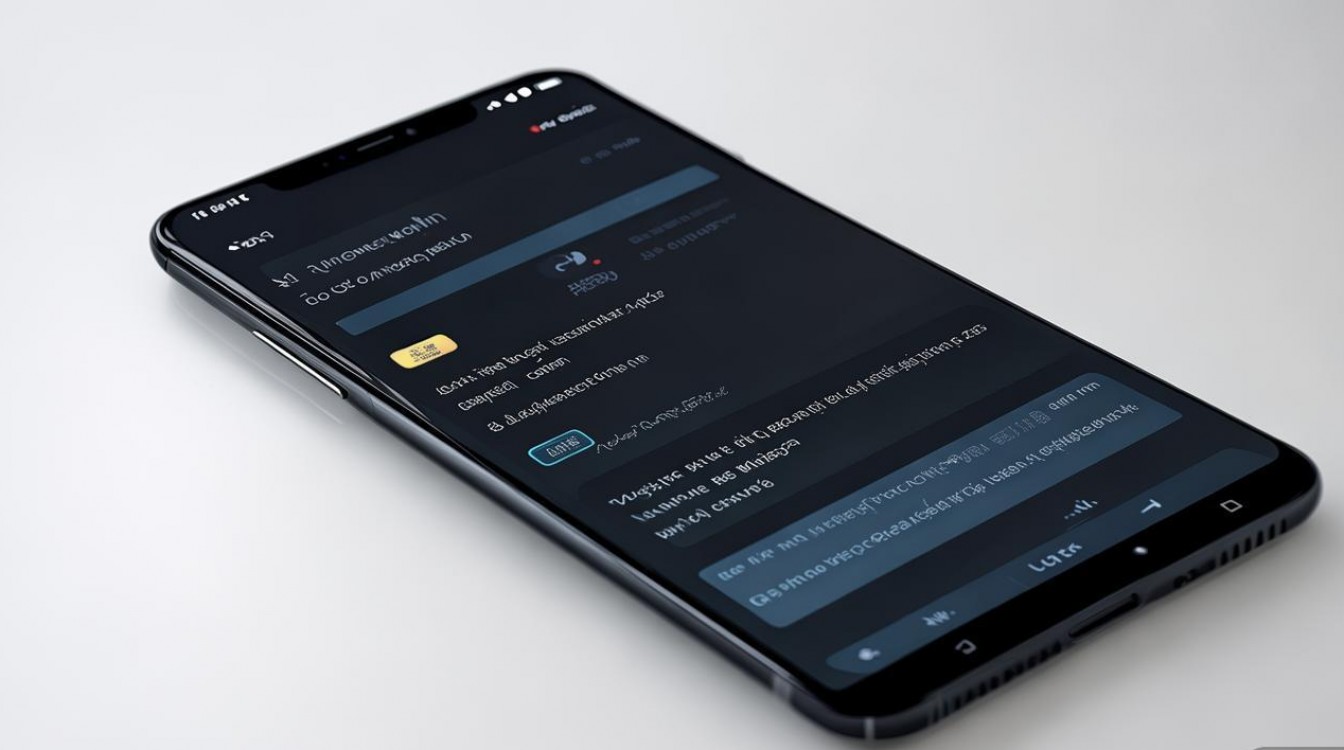
从SIM卡导入(联系人数量较少时)
- 步骤1:在旧设备上将通讯录导出至SIM卡,打开旧设备「通讯录」>「更多」>「导入/导出」>「导出到SIM卡」,选择全部联系人并确认。
- 步骤2:将SIM卡插入新华为手机,打开「通讯录」>「更多」>「导入/导出」>「从SIM卡导入」,勾选联系人后点击「导入」。
从SD卡导入(适用于安卓设备导出.vcf文件)
- 步骤1:在旧设备上将通讯录导出为.vcf格式,打开「通讯录」>「更多」>「导入/导出」>「导出到存储设备」,选择保存路径(SD卡或手机存储)。
- 步骤2:将SD卡插入新华为手机,或通过数据线将旧设备连接至电脑,将.vcf文件拷贝至新手机「内部存储」>「Download」目录。
- 步骤3:在新手机上打开「通讯录」>「更多」>「导入/导出」>「从存储设备导入」,找到.vcf文件并选择导入(支持全选或部分联系人)。
常见问题及注意事项
-
导入后联系人重复或缺失:
- 重复:部分场景下(如云空间+手机克隆双重导入)可能导致联系人重复,可通过「通讯录」>「更多」>「管理联系人」>「删除重复联系人」自动去重。
- 缺失:检查旧设备备份数据是否完整(如云空间备份是否包含“所有联系人”),或尝试更换导入方式(如从SIM卡导入补充)。
-
导入失败提示“无权限”或“文件损坏”:
- 无权限:新手机需开启「通讯录」「存储」权限(「设置」>「应用」>「权限管理」),或尝试通过华为电脑管理(HiSuite)导入:电脑安装HiSuite后,连接手机,选择「联系人」>「导入」,选择本地.vcf文件。
- 文件损坏:重新导出.vcf文件(确保旧设备导出时未中断),或尝试用第三方工具(如“联系人备份与恢复”)修复文件。
相关问答FAQs
Q1:旧手机是iPhone,如何将通讯录导入新华为手机?
A1:可通过苹果“iCloud通讯录”同步至华为手机:
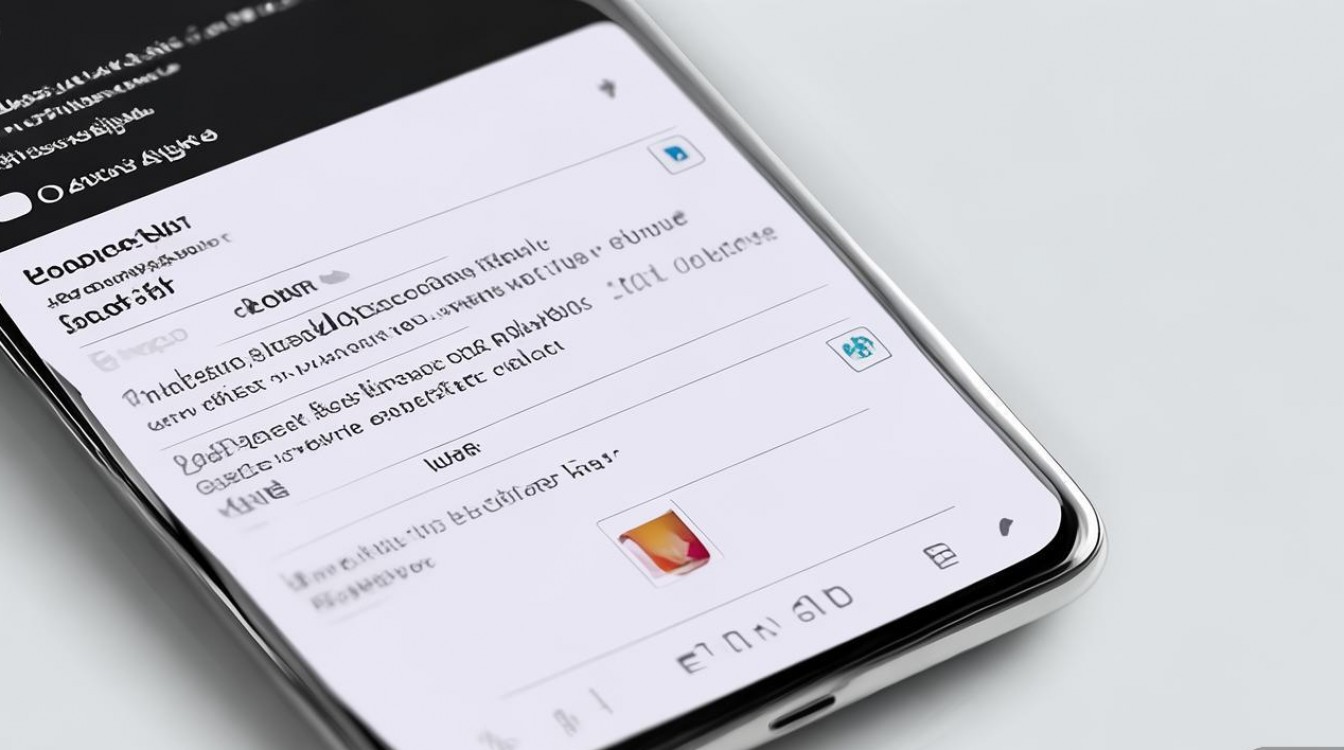
- 在iPhone上打开「设置」>「[你的名字]」>「iCloud」,确保「通讯录」已开启并同步至iCloud(若未开启,需等待同步完成)。
- 在华为手机上登录同一Apple ID(需华为手机支持iCloud功能,部分机型需进入「设置」>「账号与同步」>「添加账户」>「Apple ID」)。
- 打开华为手机「通讯录」>「更多」>「导入/导出」>「从iCloud导入」,登录Apple ID后勾选通讯录并导入,若华为手机不支持iCloud导入,可先将iPhone通讯录导出为.vcf文件(通过电脑端iTunes备份或“转到iCloud.com”网页版导出),再通过华为手机克隆或SD卡方式导入。
Q2:华为云空间通讯录导入后,分组和头像丢失怎么办?
A2:分组和头像丢失通常与备份数据完整性或系统兼容性有关:
- 检查云空间备份内容:在旧手机「云空间」>「数据管理」>「通讯录」中查看备份详情,确认是否包含“分组信息”和“联系人头像”(部分系统版本需手动开启“高级备份”)。
- 重新备份并导入:若旧设备仍在,可重新通过云空间备份(勾选“包含所有子项”),再在新手机上恢复。
- 手动补充:对于重要分组,可在新手机通讯录中手动创建分组并添加联系人;头像可通过点击联系人详情,从相册中选择或重新拍摄添加。
版权声明:本文由环云手机汇 - 聚焦全球新机与行业动态!发布,如需转载请注明出处。












 冀ICP备2021017634号-5
冀ICP备2021017634号-5
 冀公网安备13062802000102号
冀公网安备13062802000102号